今天和大家分享一下win10系统连接打印机出现本地打印后台处理程序服务没有运行问题的解决方法,在使用win10系统的过程中经常不知道如何去解决win10系统连接打印机出现本地打印后台处理程序服务没有运行的问题,有什么好的办法去解决win10系统连接打印机出现本地打印后台处理程序服务没有运行呢?小编教你只需要1、打开 c:/windows/system32/spool/pRinTERs文件夹,点击右键-属性,取消只读属性、并删除pRinTERs文件夹中的所有文件(一般没有); 2、修改注册表就可以了;下面就是我给大家分享关于win10系统连接打印机出现本地打印后台处理程序服务没有运行的详细步骤::
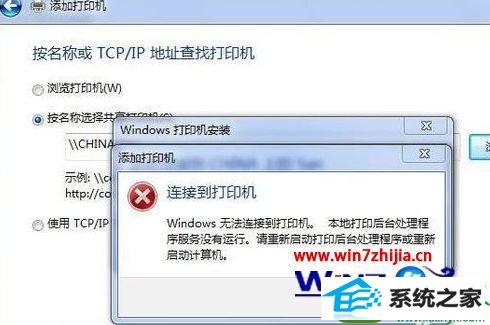
解决方法:
1、打开 c:/windows/system32/spool/pRinTERs文件夹,点击右键-属性,取消只读属性、并删除pRinTERs文件夹中的所有文件(一般没有);
2、修改注册表
运行-regedit打开注册表
删除HKEY_LoCAL_MACHinE/sYsTEM/Controlset001/Control/print/printers下的所有文件;
3、打开服务
打开控制面板-系统与安全-管理工具-服务(或者运行--services.msc),打开服务,找到print spooler项,双击设置成自动并启动;
4、进行完这三步后就可以添加打印机了,最好开启网络共享。按照名称添加打印机会方便点,选择直接连接打印机的那台主机,选择打印机,后面按提示来就可以了。
关于win10系统连接打印机出现本地打印后台处理程序服务没有运行怎么办就给大家介绍到这边了,如果你有碰到同样情况的话,可以采取上面的方法步骤来处理,更多精彩内容欢迎继续关注站!